Після тривалого періоду бета-тестувань, нарешті, відбувся офіційний реліз Android 11. Ця остання ітерація операційної системи від Google пропонує користувачам чимало цікавих і корисних оновлень. Давайте розглянемо ключові з них, на які варто звернути увагу.
Коли очікувати Android 11 на вашому пристрої?
Google вже розпочав розгортання Android 11 на своїх смартфонах Pixel. Власники будь-якого пристрою Pixel, починаючи з Pixel 2, можуть завантажити оновлення негайно. Щоб перевірити наявність оновлення, перейдіть у “Налаштування” > “Система” > “Додатково” > “Оновлення системи” та натисніть “Перевірити наявність оновлень”.
Крім телефонів Pixel, деякі моделі від ASUS, OnePlus, Xiaomi, OPPO, Realme та Samsung мають можливість випробувати бета-версію Android 11. Для отримання додаткової інформації ви можете звернутися до веб-сайту XDA-Developers.
Стабільна версія Android 11, ймовірно, спочатку з’явиться на нових флагманських смартфонах від Samsung та OnePlus. Однак, загалом, процес поширення оновлення може зайняти до року або навіть більше, в залежності від політики виробника вашого пристрою.
Спеціальний розділ для сповіщень месенджерів
Обмін повідомленнями є однією з найпопулярніших функцій смартфонів, і Android 11 робить відстеження повідомлень ще простішим. Сповіщення з додатків для спілкування тепер з’являються у новому розділі “Розмови” у панелі сповіщень.
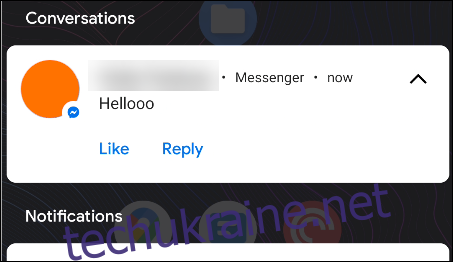
Система намагається автоматично визначити, які програми слід включати до цього розділу, але наразі це не завжди спрацьовує ідеально. На момент написання статті, до списку входять лише кілька додатків, такі як Google Messages та Facebook Messenger.
На жаль, користувачі не можуть самостійно додавати програми до розділу “Розмови”, але вони можуть їх звідти видаляти.
“Спливаючі вікна” для більшої кількості додатків

Ще у 2013 році Facebook Messenger представив функцію “Chat Heads” – спливаючі вікна з повідомленнями, які відображалися збоку екрана. Ці вікна можна було розгортати для перегляду та відповіді на повідомлення, не залишаючи відкритої програми.
Android 11 інтегрує цю функцію на системному рівні. Тепер будь-який додаток може використовувати “спливаючі вікна” для відображення повідомлень. Ви можете перетворити розмову на “вікно”, яке постійно буде відображатися поверх інших елементів на екрані.
Не всі месенджери будуть підтримувати цю функцію, але тепер розробникам сторонніх додатків простіше її реалізувати.
Оновлені елементи керування медіа

Android 11 має оновлену панель керування медіа, яка тепер розташована у меню швидких налаштувань, а не у розділі сповіщень.
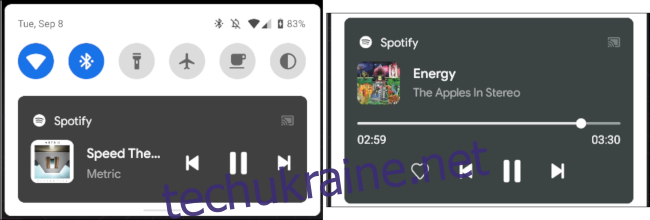 Компактний (ліворуч), розширений (праворуч)
Компактний (ліворуч), розширений (праворуч)
Одноразове проведення пальцем вниз покаже компактні елементи керування медіа, а повторне – розгорне їх. Якщо у вас відтворюється кілька джерел, таких як музика або відео, ви можете легко перемикатися між ними.
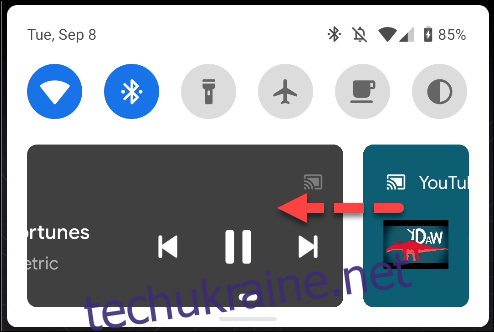
За допомогою підтримуваних додатків, ви також можете швидко змінювати пристрій відтворення. Натиснувши на іконку Google Cast або місце, де відтворюється аудіо, ви побачите список пристроїв, на які можна переключити відтворення. Тепер ви можете легко змінювати джерело звуку, не відкриваючи додаток.
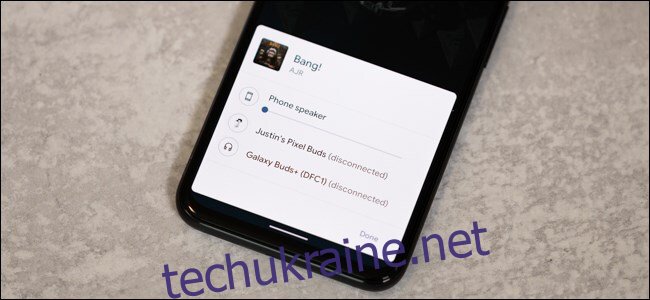
Керування розумним будинком через меню живлення
Одним з найбільших нововведень в Android 11 є оновлене меню живлення. Це місце, де зазвичай не проводиться багато часу, але Android тепер використовує його з користю.
Тривале натискання кнопки живлення відкриває нове меню, де тепер можна додавати ярлики та швидкі перемикачі для керування пристроями розумного будинку з будь-якого додатка на вашому телефоні, що підтримує цю функцію.

Наприклад, додаток Google Home вже підтримує цю функцію. Всі пристрої розумного дому, додані до Google Home, можна включити до меню живлення. Це значно спрощує процес увімкнення/вимкнення розумних пристроїв або перегляду камер безпеки Nest.
У меню живлення тепер також відображаються кредитні та дебетові картки, додані до Google Pay. Наразі неясно, чи потрібно залишати це меню відкритим для використання NFC-платежів, чи достатньо просто розблокувати пристрій.
Вбудований запис екрана
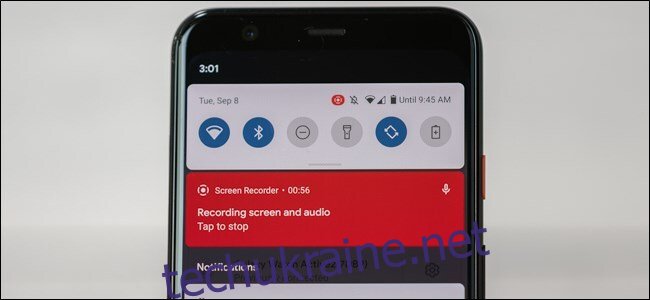
Запис екрана довгий час був доступний лише за допомогою сторонніх додатків. В Android 11 нарешті з’явився вбудований інструмент для запису екрана.
Запис екрана можна запустити з меню швидких налаштувань. Ви можете записувати відео разом зі звуком та дотиками екрана. Якщо ви записуєте звук, можна вибрати джерело: мікрофон, звук з пристрою або обидва одночасно.
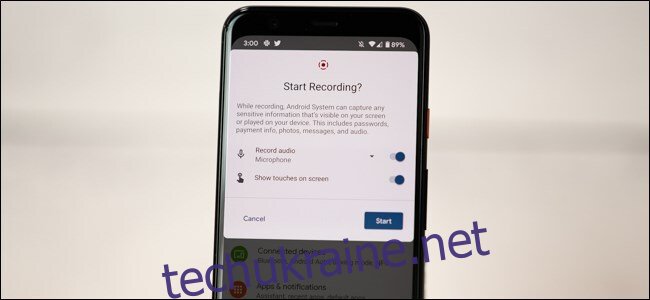
Запис екрана є корисним інструментом для того, щоб показати комусь, як щось зробити або зафіксувати помилку, про яку ви хочете повідомити. Це невелика, але зручна функція.
Покращений контроль дозволів додатків
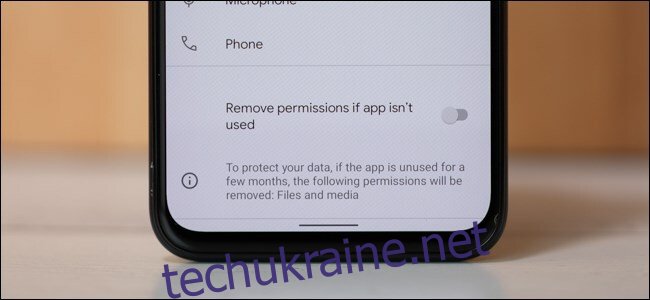
Конфіденційність є пріоритетом, і Google постійно додає інструменти для захисту персональних даних. Android 10 вже надав кілька важливих параметрів дозволів, а Android 11 продовжує розвивати цю функцію.
Крім опції “Дозволити лише під час використання додатку” для доступу до геолокації, в Android 11 з’явився дозвіл “Тільки цього разу”. Це означає, що ви можете дозволити додатку доступ до вашої геолокації, камери або мікрофону лише один раз. При наступній спробі використати ці датчики, додаток знову запитуватиме дозвіл.
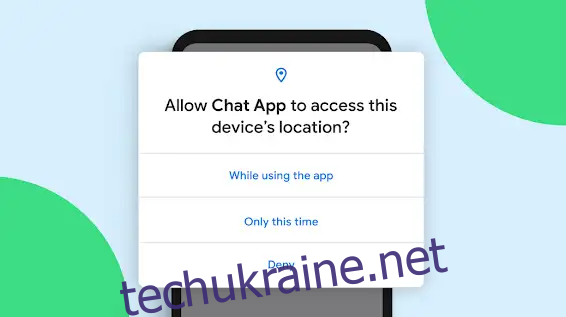
Ще один новий параметр дозволу захищає вас від програм, які ви давно не використовували. Android 11 автоматично скидає дозволи для програм, якими ви не користувалися певний час. Це запобігає зловживанню дозволами після того, як ви перестали використовувати додаток.
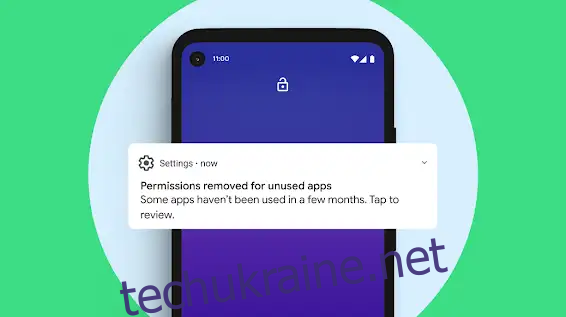
Пасхальне яйце Android 11
Пасхальне яйце Android 11 є поверненням до Android 7.0 Nougat. Щоб отримати доступ до пасхального яйця, перейдіть у “Налаштування” > “Про телефон” > “Версія Android”, а потім швидко натискайте на “Версія Android”, поки не з’явиться зображення, показане нижче.

Перша частина пасхального яйця – це диск регулювання гучності, який зупиняється на 10. Якщо ви тричі спробуєте повернути диск від 1 до 10, то на третій раз він прокрутиться до 10, після чого відкриється логотип “11”.
Друга частина пасхального яйця відсилає до Android Nougat, в якому була міні-гра з колекціонування котів. Після того, як ви переведете диск до 11, з’явиться сповіщення з емодзі кота внизу екрана. З цього моменту починається ваша подорож з колекціонування котів.
Наступний крок в грі – це залучення котів. Це можна зробити через оновлене меню живлення Android 11.
Натисніть і утримуйте кнопку живлення телефону, потім торкніться трьох крапок над розділом керування розумним будинком. У меню, що з’явиться, виберіть “Додати елементи керування”. Далі, натисніть на “Переглянути інші програми”, що знаходиться внизу сторінки. Тепер можна додати “Керування котами”, що дозволить вам додавати ярлики для води, годування та гри з котами.

Натискайте на ярлики, щоб наповнити поїлку водою, миску з їжею та пограти з іграшкою. Через деякий час у сповіщеннях з’явиться кіт, і ви зможете додати його до своєї колекції. Це цікава міні-гра, яка може розважити, коли нудно.